文章来源:CAD2BIM
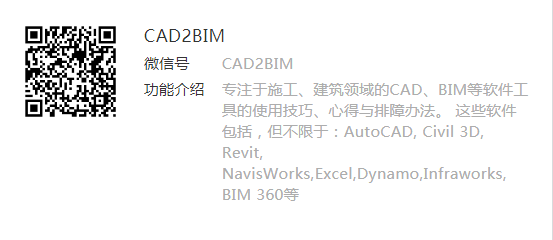
今天又有朋友问到,如何调整覆盖区域颜色的透明度。因此专门整理了这方面的内容。
对覆盖区域的透明度调整,最关键的就是要理解alpha通道就是这个透明度的解关。alpha通道的值为0-255255是无任何透明,如果是50%的透明度的话,就需要将alpha通道的值调整为123.如果需要75%透明度的话,需要设置为62左右。其他的透明度,对应的alpha通道值,可以以此类推。
透明度调整分为两种情况:一种是已有的覆盖区域样式的调整;另一种是新建覆盖区域样式。
我们先看看:已有的覆盖区域样式的调整。
如下图所示:这所是一个蓝色的半透明的颜色材质,我们想调整为红色的半透明材质。

我们选择对象->右键单击->点击属性,在特性里里,调整手动样式,
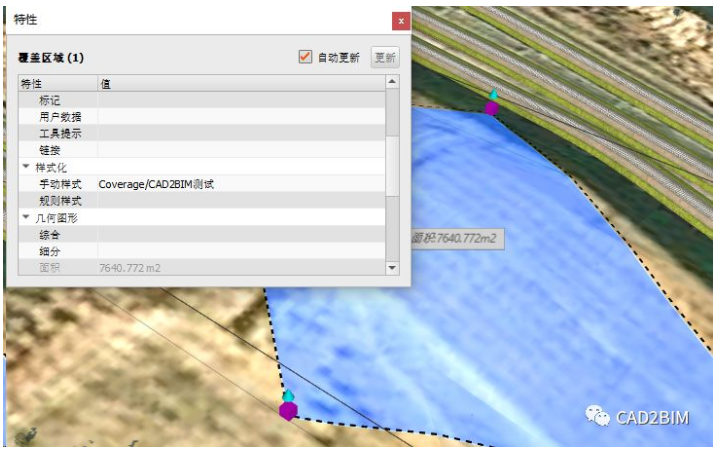
如下图所示,先选择红色,然后将Alpha通道的值调整为123
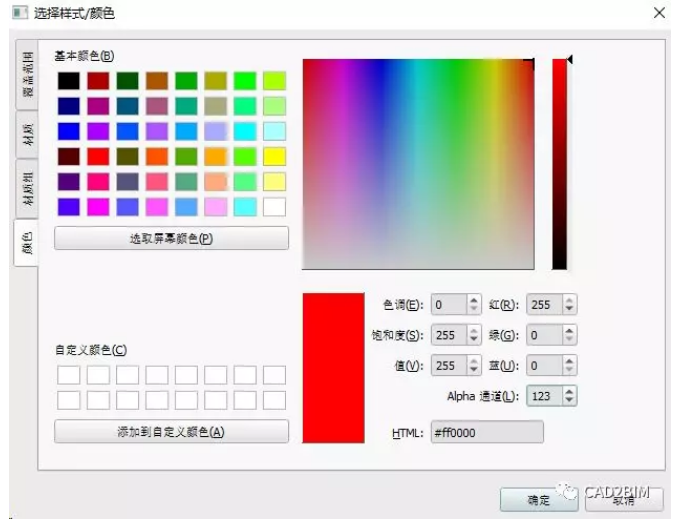
修改后,启用自动更新了的话,很快就能在Infraworks上看到最新的效果
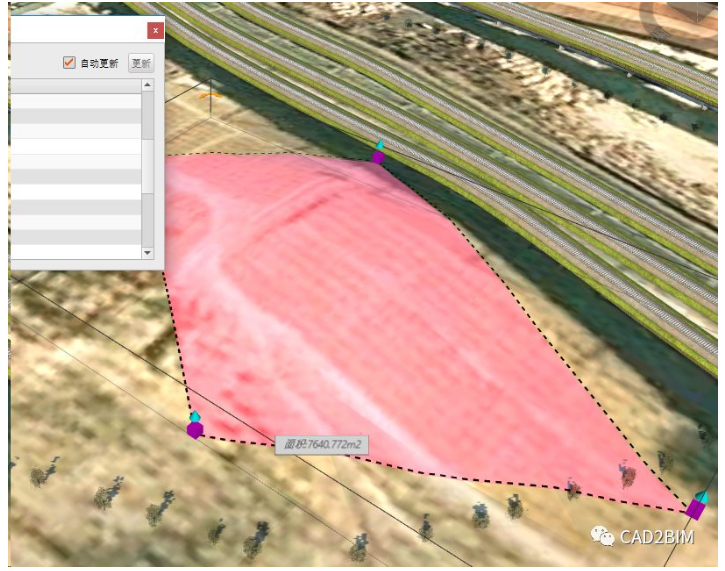
这波操作的完整的操作动图如下:

再来说说在样式库里新建透明的样式
有了前面的基础,下面的操作,对我们来说就不难了。在覆盖范围的样式里,新建一个样式,比如:CAD2BIM测试。我们建立一个蓝色的半透明的样式

最后的效果如下
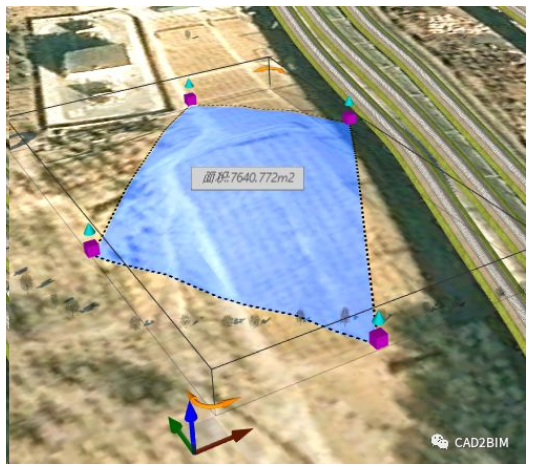
Revit中文网作为国内知名BIM软件培训交流平台,几十万Revit软件爱好者和你一起学习Revit,不仅仅为广大用户提供相关BIM软件下载与相关行业资讯,同时也有部分网络培训与在线培训,欢迎广大用户咨询。
网校包含各类BIM课程320余套,各类学习资源270余种,是目前国内BIM类网校中课程最有深度、涵盖性最广、资源最为齐全的网校。网校课程包含Revit、Dynamo、Lumion、Navisworks、Civil 3D等几十种BIM相关软件的教学课程,专业涵盖土建、机电、装饰、市政、后期、解发等多个领域。
需要更多BIM考试教程或BIM视频教程,可以咨询客服获得更多免费Revit教学视频。
转载请注明来源本文地址:https://m.tuituisoft/bim/183879.html